将平板电脑连接到打印机的最明显方法是使用 USB 电缆,但这并不总是方便甚至不可能。 HP 为打印机提供极其通用的无线连接,所有这些连接都易于设置和使用。平板电脑可以运行 Windows、iOS 或 Android,并且只需要互联网连接即可进行打印。这可以通过 Wi-Fi 或 3G/4G 完成,但如果您有 Wi-Fi 连接,还有一些其他方法可以让您直接打印,而不会导致在线服务器出现问题。
空中打印
这种用于从 iPhone 和 iPad 等 Apple 设备进行打印的无线技术是与 HP 共同开发的,类似于无线直连打印,但通过 iOS 或 OS X 界面运行。
要从 iOS 设备进行打印,请首先从您正在使用的应用程序中选择“共享”或“打印”选项。如果您要使用的 HP 打印机尚未与您的设备配对,请找到并选择它,然后选择“打印”以将文档发送到该打印机。
Apple 将文档准备为 PDF 文件进行打印,并在打印机上将其转换为 PCL,但这一切都是透明完成的,因此您在屏幕上看到的内容通常会直接在打印机上打印。
根据您的应用程序和打印机,您也许能够控制打印纸张的尺寸和类型、份数以及其他打印参数。然而,在许多情况下,这些是自动选择的。例如,当您选择要打印的照片时,如果 HP 打印机可用,AirPrint 可能会自动选择照片纸。
电子打印
即使您的手机或平板电脑上的应用程序不允许您打印(例如 iOS 或 Android 上的 Documents To Go),也可能有办法执行此操作。几乎所有 HP 打印机都支持该公司的远程打印技术 ePrint。
ePrint 为支持的打印机提供了自己的电子邮件地址,因此您可以直接向他们发送电子邮件。然后打印电子邮件内容和附件。因此,即使您的应用程序不直接支持 AirPrint 或 Wireless Direct,您仍然可以通过电子邮件发送文件,因为移动设备上的大多数应用程序都提供此类共享功能。
完成新 HP 打印机的安装后,部分工作将在 HP Connected 网站上在线完成。在此设置过程中,将为打印机分配一个带有随机名称的电子邮件地址。您可以随时将此地址更改为更容易记住的地址。从那时起,发送到打印机电子邮件地址的所有电子邮件都将直接打印。
还有其他几种使用 ePrint 的方法,使其更加通用。如果您知道远程位置(例如您通勤的办公室)打印机的电子邮件,您可以发送要打印的文档,并让打印机在您到达时等待您。
如果您处于一种技术恐惧的关系中,您可以设置一台支持 ePrint 的打印机,并将其用作单向全彩传真来发送家庭照片和其他材料,而无需知道如何操作它。电子邮件附件。
hp 连接注册打印机
当您向 HP Connected 注册打印机时,您可以通过电子邮件分配用于远程 ePrinting 的电子邮件地址。
无线直接打印
它是 ePrint 平台的一部分,该平台允许通常运行 Windows 或 Android 操作系统的移动设备进行连接和打印,而无需通过无线路由器运行无线网络。与 iPhone 和 iPad 上的 AirPrint 类似,两台设备无需中介即可无线连接。
如果您有 Android 智能手机或平板电脑,则需要下载免费的 HP 小程序来处理打印。当您运行该应用程序时,它会搜索可用的打印机并显示它们以供您选择作为打印请求的目标。下次打印时,只要您的打印机在范围内,就会自动选择它。
近场通信
某些型号的 HP 打印机、某些智能手机(包括 iPhone 6/6 Plus)和平板电脑最近的一项创新是近场通信。该技术使用低功率射频链路连接打印机和移动设备,类似于伦敦地铁牡蛎卡系统中的链路。无需花时间通过设置实用程序进行配对。
只需将您的移动设备触摸打印机上的指定区域,NFC 收发器就会彼此靠得足够近,以交换信息并准备好打印。当您通过 NFC 连接时,每台设备都会记住对方,因此只要处于彼此的无线覆盖范围内,您就可以进行打印,无需进一步设置。
许多新型 HP 打印机和 MFP 上提供的一种或多种技术允许您从任意数量的设备和应用程序进行无线打印。
NFC-link-hp-officejet-5740
将支持 NFC 的智能手机(例如 Samsung Galaxy 系列)轻触 HP 打印机上的 NFC 徽标,两者即可连接。
有关业务转型的更多建议,请访问 HP BusinessNow。